edge浏览器安装Haven VPN插件的方法
时间:2023-06-09 16:56:56作者:极光下载站人气:2
edge浏览器中有一个可以Haven VPN插件,该插件是用来帮助一些经常在浏览器上访问学术文献、期刊等资料的小伙伴,该插件的加密性非常的高级,可以隐藏自己访问网页的ip地址,就算那种被封锁的网站,只要你使用Haven VPN插件就可以轻松的解锁访问,并且会将自己的访问数据进行隐藏起来,从而更好的保证自己的访问网页的相关信息,对于你需要查询一些有加密的网站的时候,那么在edge浏览器中安装Haven VPN插件就可以了,且该插件是免费使用的,因此可以放心使用,下方是关于如何使用edge浏览器安装Haven VPN插件的具体操作方法,如果你需要的情况下可以看看方法教程,希望对大家有所帮助。

方法步骤
1.将edge浏览器点击打开进入到页面中,在页面上方点击扩展图标,在打开的扩展窗口中,点击【管理扩展】按钮进入。
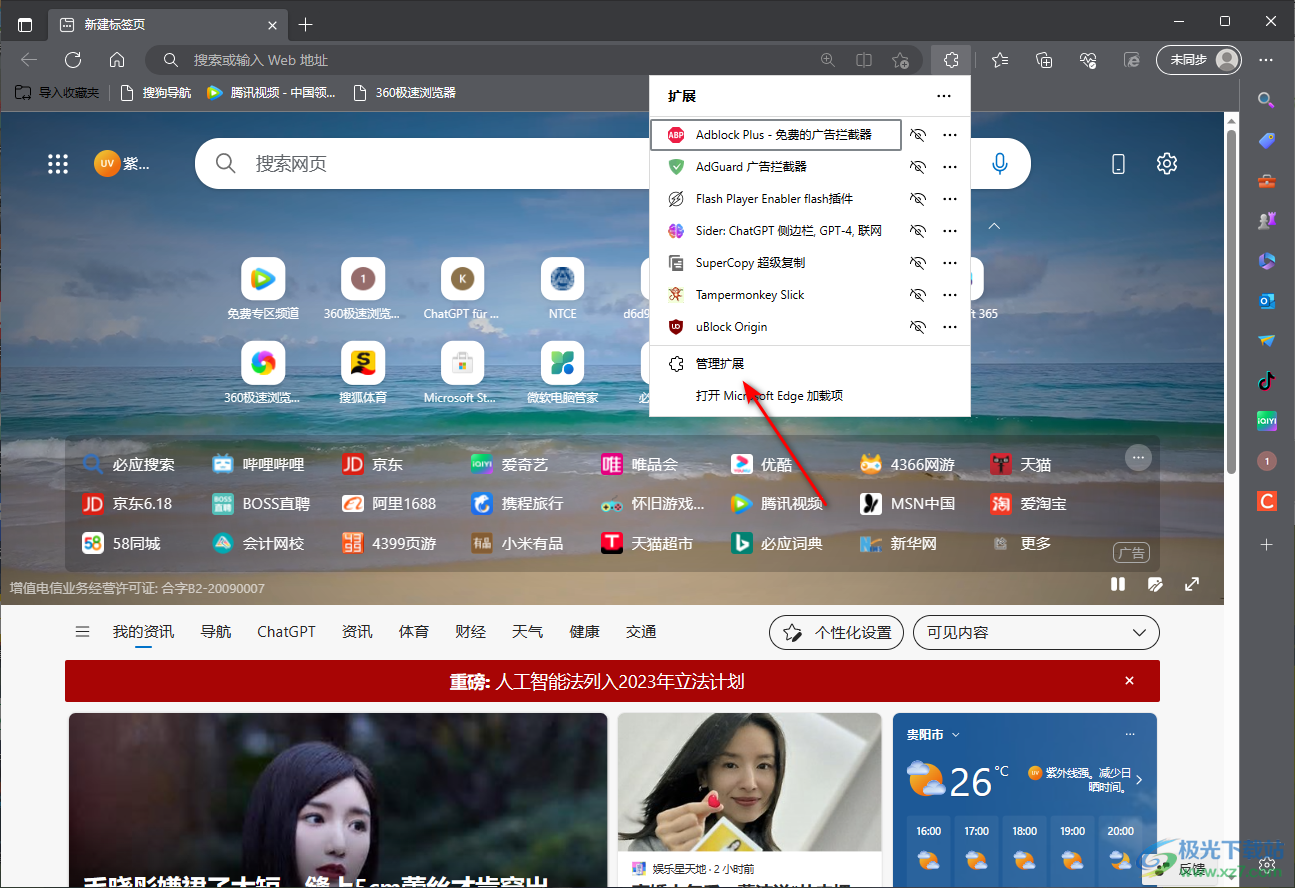
2.进入之后,我们需要使用鼠标滚动页面找到页面底部的【获取edge扩展】按钮,将该按钮点击一下进入到获取扩展的窗口中。
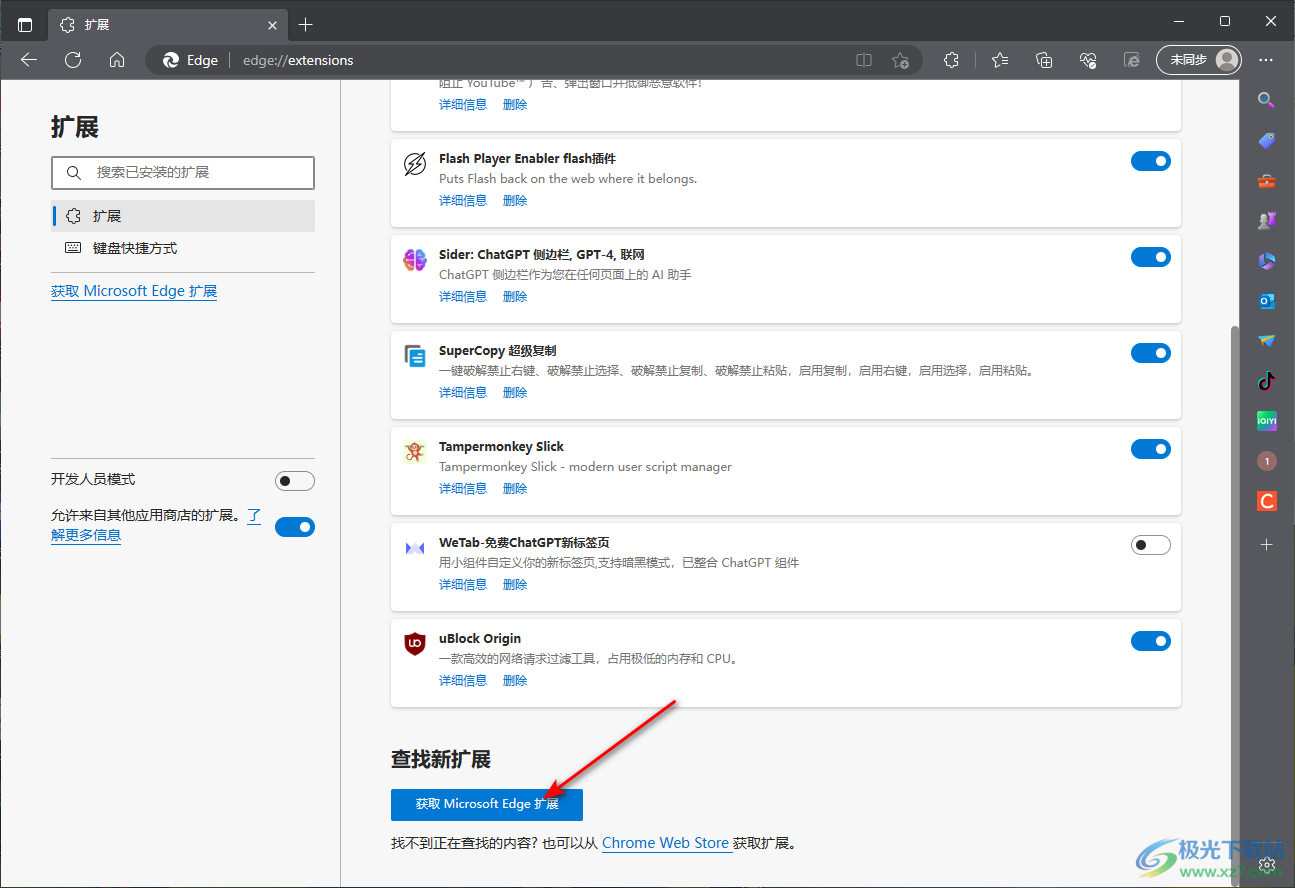
3.随后我们在左侧的搜索框中输入【Haven VPN】并且按下回车键进行搜索,在右侧出现的相关选项后面点击【获取】按钮。
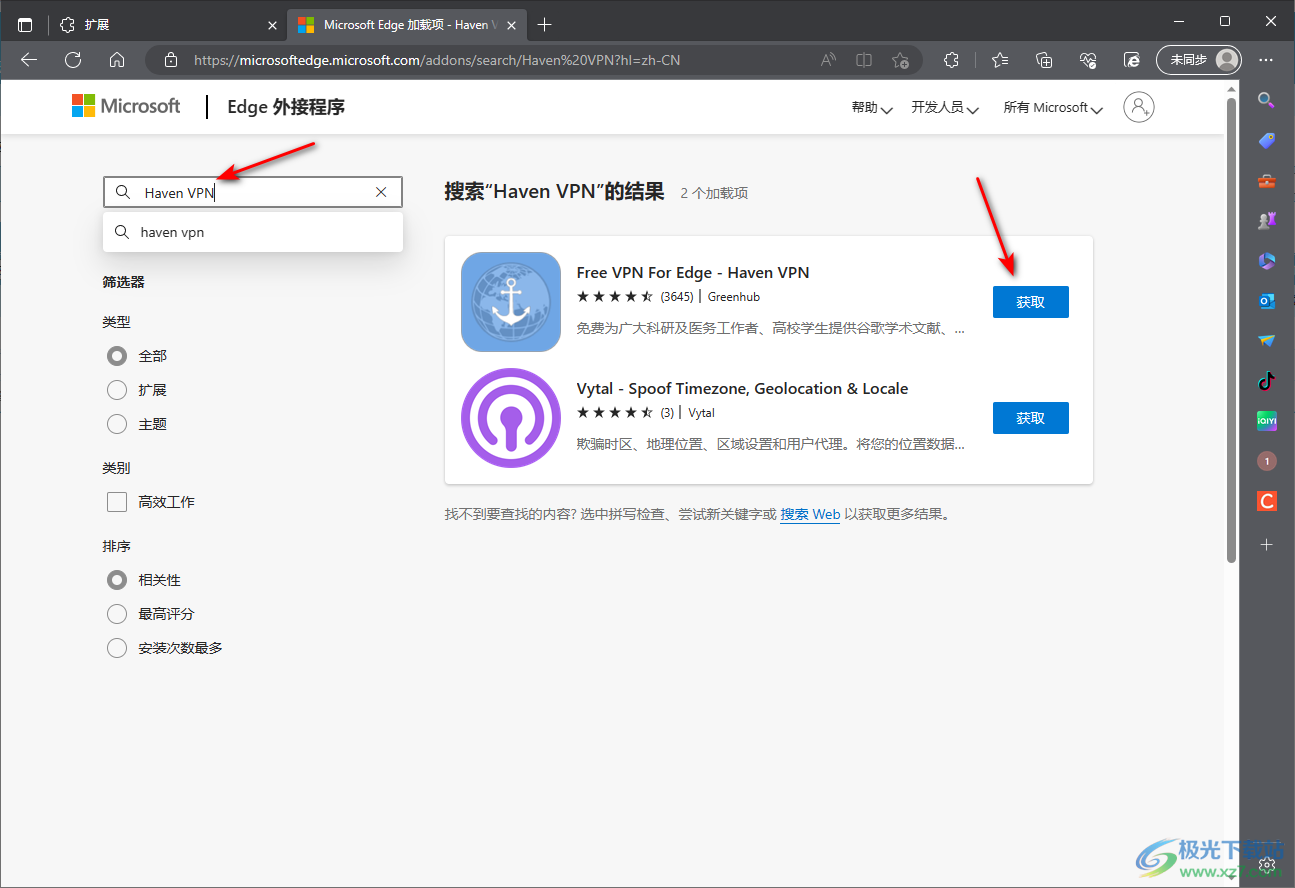
4.安装好之后,就会在页面上显示出添加扩展的提示,点击【添加扩展】按钮即可添加。
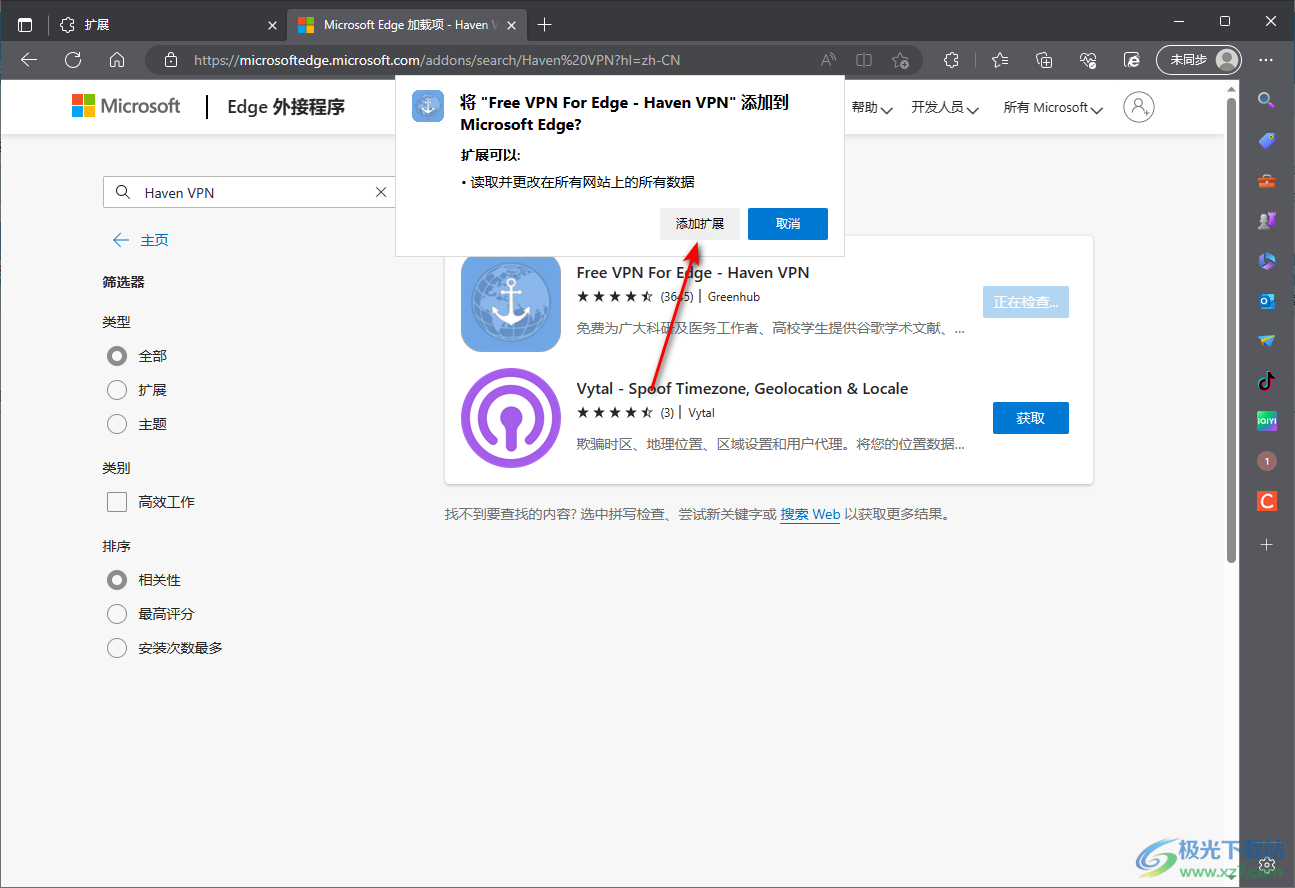
5.添加之后,我们可以将添加好的Haven VPN打开,我们可以在该插件的讲解页面中查看一下该插件的主要内容,也可以查看到一些网友的评论内容,如图所示。
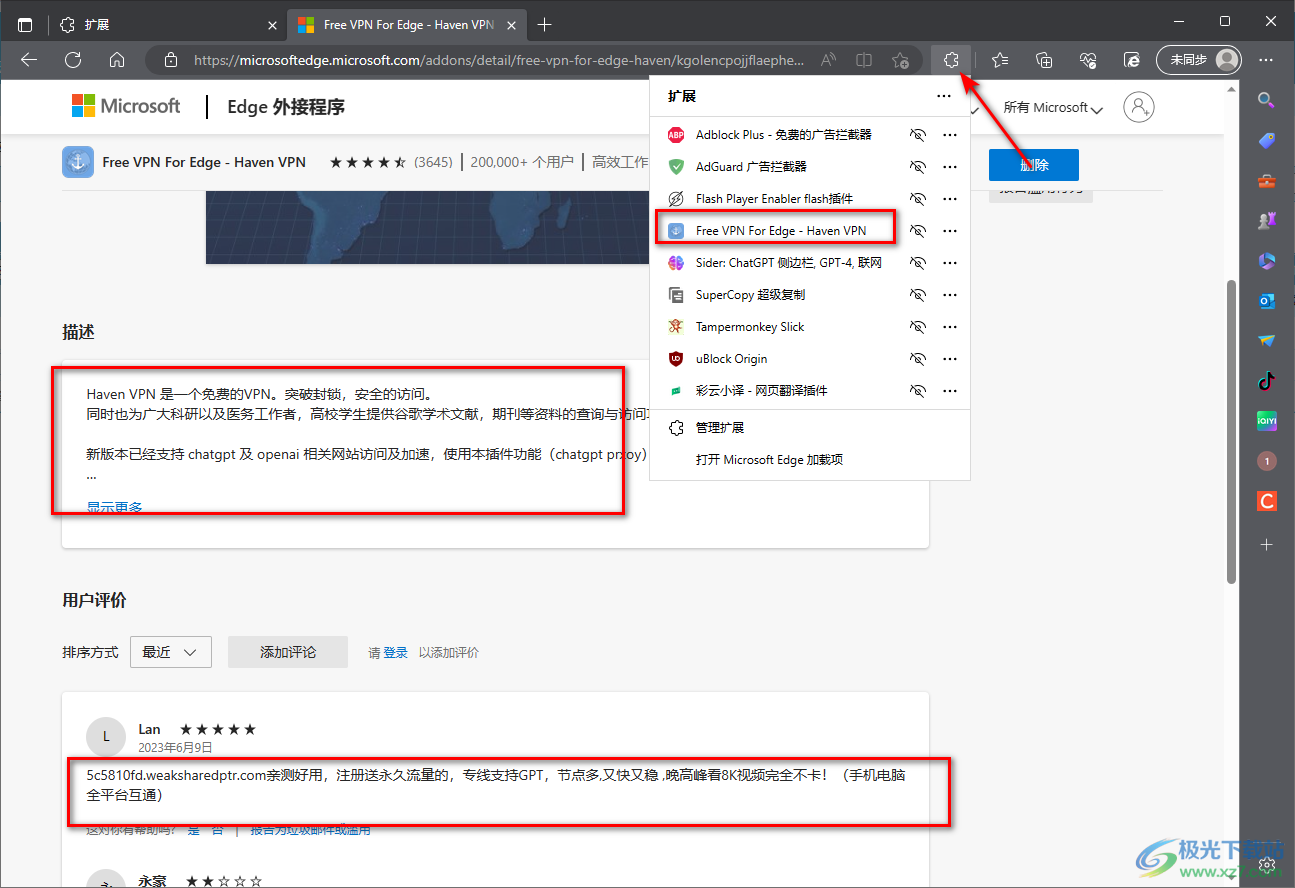
6.我们将安装好的【Haven VPN】插件点击一下,打开该插件的连接服务器窗口中。
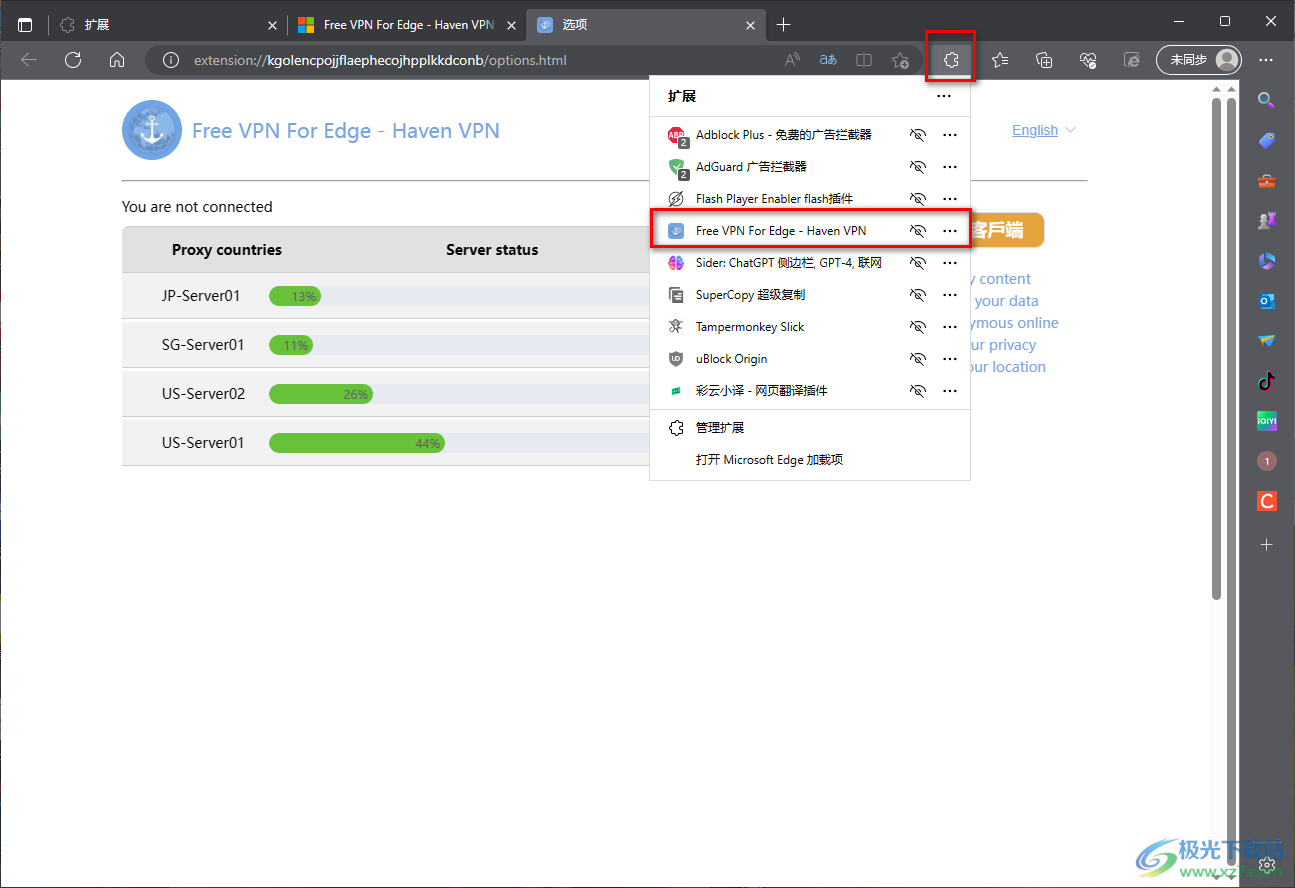
7.在打开的窗口中,显示出四个服务器,我们可以选择自己需要的服务器进行连接。
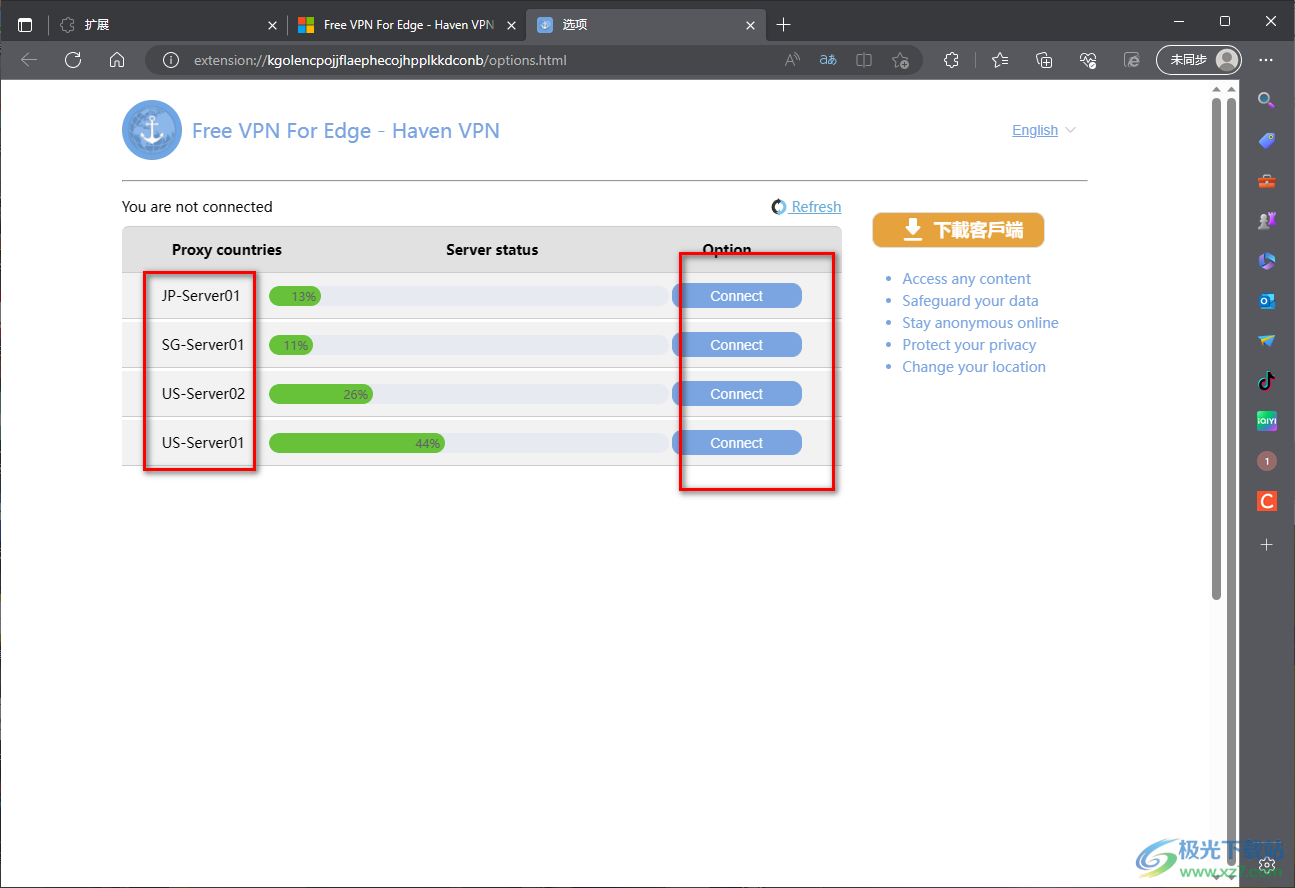
8.比如点击第一个服务器后面的【connect】按钮,那么就会马上进行连接,连接之后就会有一个时间,我们可以在这个时间段中尽情的使用该插件进行操作。
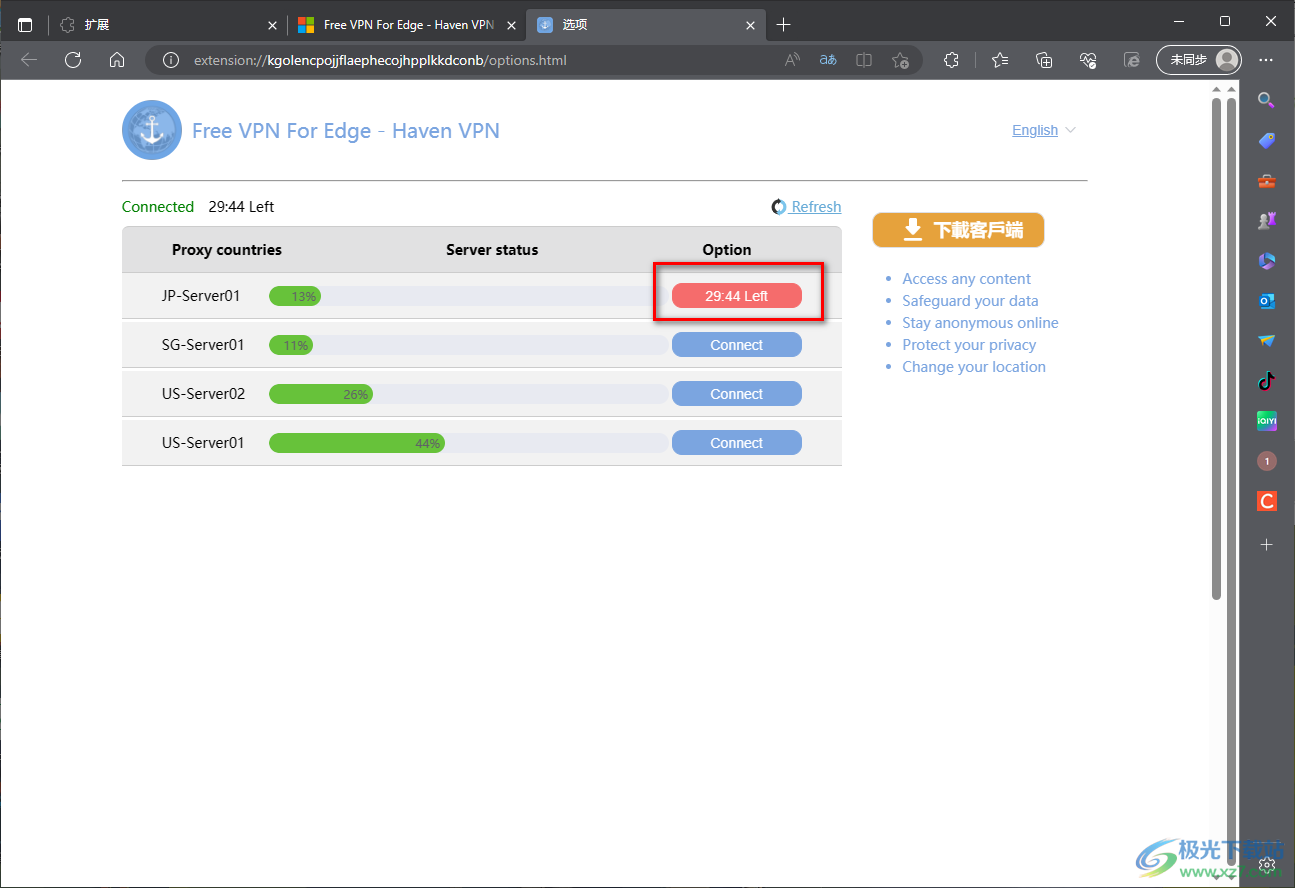
以上就是关于如何使用edge浏览器安装Haven VPN插件的具体操作方法,如果你在访问一些网站的时候,遇到因为该网站设置了加密,无法访问该网站的情况,那么我们可以通过在edge浏览器安装Haven VPN来解决这个问题,感兴趣的话可以操作试试。

大小:113.33 MB版本:v96.0.1054.53 官方电脑版环境:WinAll
- 进入下载

网友评论